Noticias
TNI 4.7.0: Soporte de código de barras
¡Hola amigos! ¿Ya nos has echado de menos? Siéntete cómodo, hoy descubrirás cómo utilizar la nueva funcionalidad para expandir significativamente las capacidades de tu inventario y ayudar a garantizar que se mantenga el pedido. ¡El tan esperado soporte para códigos de barras está aquí!
Creando códigos de barras
Si ya está familiarizado con los campos comunes , le resultará más fácil acceder a los códigos de barras. Se puede asignar un número ilimitado de códigos de barras a un solo dispositivo. Utilice la columna de la izquierda para seleccionar un tipo y nombre del código de barras, luego especifique un valor en la columna de la derecha. ¡Simple y fácil!
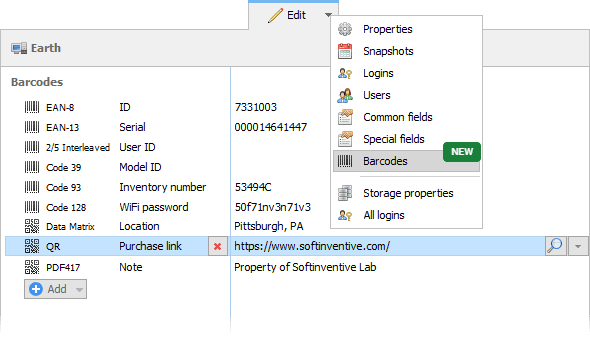
Los códigos de barras de activos también se pueden agregar automáticamente , generados a partir de una plantilla. Para configurar esto, simplemente abra Propiedades de almacenamiento y cree su propia plantilla, siguiendo los consejos que contiene. Los códigos de barras se generarán automáticamente para los nuevos dispositivos después de activar la configuración adecuada:
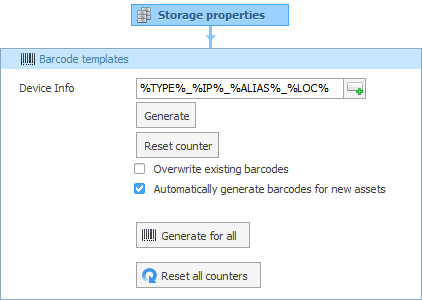
Total Network Inventory 4.7.0 admite códigos de barras lineales y bidimensionales de los siguientes tipos: QR, EAN-8, EAN-13, 2/5 Interleaved, Code 39, Code 93, Code 128, Datamatrix y PDF417.
Impresión y exportación de códigos de barras
Para su comodidad, ofrecemos varias formas de imprimir y exportar códigos de barras:
- Desde Editar – Códigos de barras . Coloca el cursor sobre el valor del código de barras y haz clic en la flecha con el menú desplegable. Esto le permite ver el código de barras seleccionado y exportarlo a PNG .
- La opción del menú contextual en el árbol de la red permite exportar rápidamente todos los códigos de barras de un grupo o activo seleccionado a PNG .
- La pestaña Visor e Informes permite no solo exportar, sino también imprimir códigos de barras o sus valores (seleccione el informe imprimible completo o breve). La exportación a varios formatos está disponible.
Todo lo que queda es imprimir los códigos de barras y la etiqueta de su oficina.
Búsqueda de activos por código de barras
Dado que el objetivo principal de los códigos de barras es servir como un identificador para encontrar rápidamente varios activos, debemos aprender a hacerlo en TNI. Aquí es donde puede cambiar entre el código de barras y la búsqueda normal:
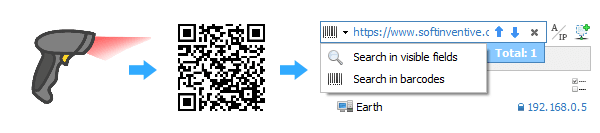
Puede ingresar el valor del código de barras manualmente o acelerar el proceso conectando un escáner de hardware o software externo.
Durante la búsqueda, los activos pueden simplemente resaltarse o seleccionarse inmediatamente para su procesamiento en el árbol de la red. Puede seleccionar el comportamiento preferido en Configuración – Códigos de barras . Aquí, también puede asignar una tecla de acceso rápido para una búsqueda rápida.
Como de costumbre, puede consultar la lista completa de cambios en el propio programa: Ayuda – Buscar actualizaciones .
